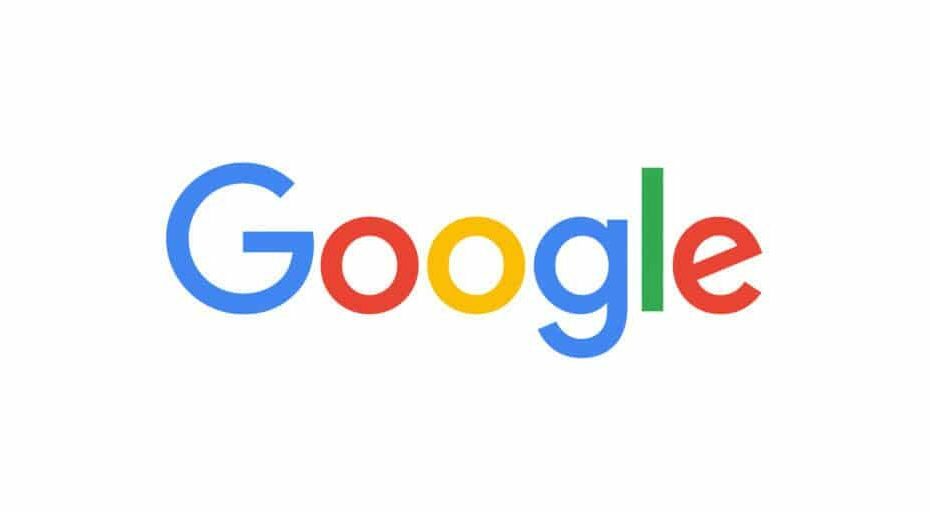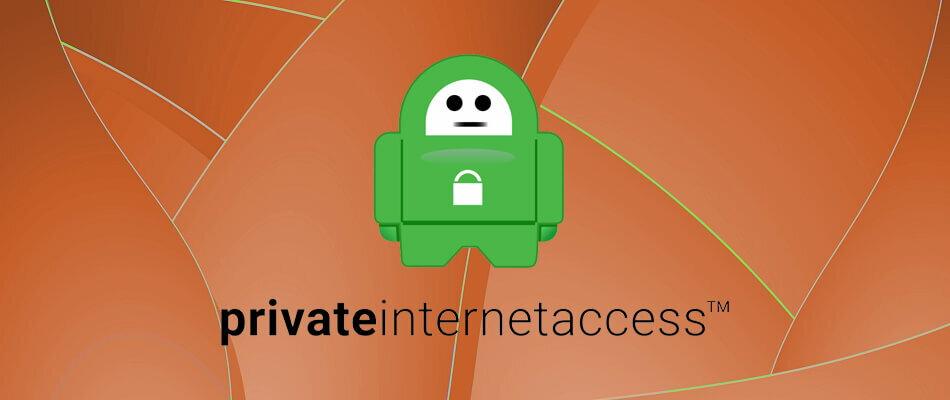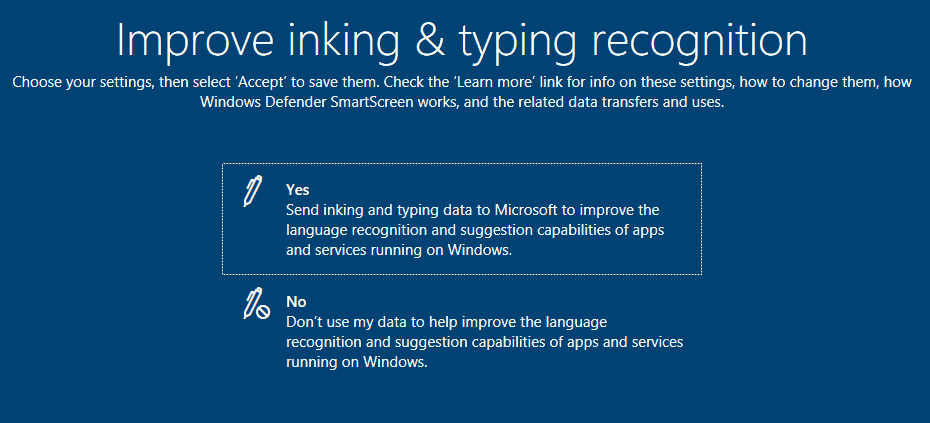
Gli utenti di Windows 10 hanno persino criticato le impostazioni sulla privacy del sistema operativo prima del suo lancio ufficiale. Molti utenti non sono affatto d'accordo con i metodi di raccolta di informazioni personali di Microsoft.
Le persone semplicemente non vogliono condividere informazioni personali relative alla loro posizione, ai siti Web che visitano o a ciò che digitano sulla tastiera con Microsoft.
Anche le preoccupazioni sulla privacy espresse dagli utenti su Windows 10 hanno attirato l'attenzione dell'EFF. Come rapido promemoria, l'Electronic Frontier Foundation apertamente ha accusato Microsoft di violare la privacy degli utenti conservando illegalmente i dati dell'utente con Windows 10.
Stanca di sentire di nuovo le stesse accuse, Microsoft ha deciso di cambiare la sua strategia di raccolta dati in Aggiornamento di aprile di Windows 10, noto anche come Redstone 4 o Windows 10 v1803.
Più specificamente, l'aggiornamento di aprile di Windows 10 ha introdotto una nuova esperienza di configurazione della privacy per aiutare gli utentifare scelte mirate sulla loro privacy'.
Nel caso in cui desideri essere sicuro durante la navigazione in Internet, dovrai procurarti uno strumento completamente dedicato per proteggere la tua rete. Installa ora Cyberghost VPN e mettiti al sicuro. Protegge il tuo PC dagli attacchi durante la navigazione, maschera il tuo indirizzo IP e blocca tutti gli accessi indesiderati.
Le nuove impostazioni sulla privacy di Redstone 4
Le nuove impostazioni sulla privacy offrono agli utenti maggiori dettagli su quali informazioni inviano a Microsoft quotidianamente. Ancora più importante, gli utenti possono scegliere di inviare o meno le rispettive informazioni all'azienda.
Vale la pena ricordare che tutti gli utenti possono rivedere e aggiornare le proprie impostazioni sulla privacy in qualsiasi momento accedendo a Start > Impostazioni > Privacy.
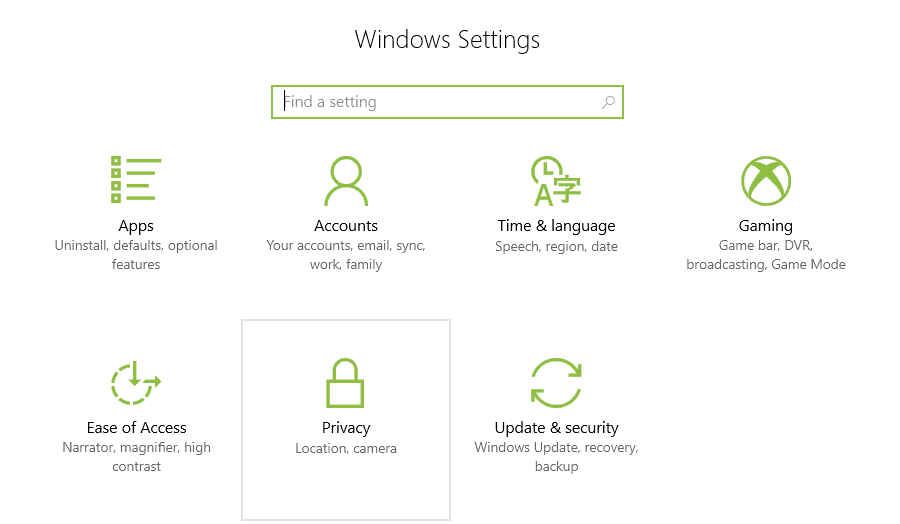
E ora, diamo un'occhiata alle impostazioni sulla privacy disponibili su Windows 10 v1803.
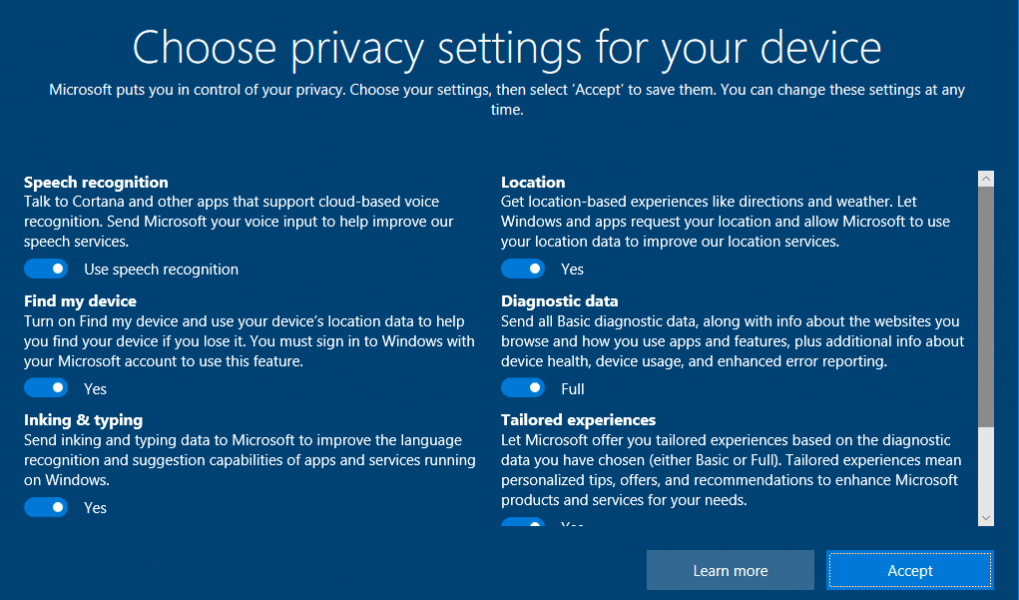
Come puoi vedere nello screenshot qui sopra, Microsoft ha semplificato la pagina delle impostazioni sulla privacy. C'è una descrizione approfondita della sua impostazione e dell'impatto che ha sulla tua privacy.
Ad esempio, se scegli di inviare informazioni di input penna e digitazione a Microsoft, consentirai effettivamente all'azienda di vedere ciò che scrivi sulla tastiera. Lo stesso vale se si sceglie di attivare il riconoscimento vocale. L'azienda avrà pieno accesso al tuo input vocale.
- RELAZIONATO: Il fondatore di DuckDuckGo risponde alle domande degli utenti sulla privacy online
Naturalmente, a molti utenti ancora non piace l'idea di inviare informazioni personali a Microsoft, ma dobbiamo ammettere che l'azienda ha fatto un grande passo avanti verso il miglioramento della trasparenza.
Come abbiamo già sottolineato in un post precedente, trasparenza sulla raccolta dei dati degli utenti è che fa sì che gli utenti si fidino o diffidano di un'azienda. Microsoft lo ha capito e ha deciso di agire in modo corretto quando si tratta di raccolta dei dati personali degli utenti.
Quindi, non dimenticare di andare su Impostazioni> Privacy e personalizzare le impostazioni sulla privacy non appena hai eseguito l'aggiornamento a Windows April Update. A proposito di personalizzare le tue impostazioni sulla privacy, dovresti davvero disabilitare Sequenza temporale. Questa interessante funzionalità ti consente di sincronizzare le tue attività su tutti i tuoi dispositivi, ma raccoglie un'enorme quantità di informazioni sull'utente.
Se sei preoccupato di mantenere privati i tuoi dati privati mentre sei online, puoi seguire i consigli elencati di seguito:
- Usa Duckduckgo e CyberGhost per evitare il tracciamento su Internet
- Il tuo ISP può vendere la tua cronologia di navigazione: ecco come proteggere la tua privacy
- Questo firewall può bloccare il riconoscimento facciale proteggendo la tua privacy
- Il miglior software di protezione della privacy per Windows 10